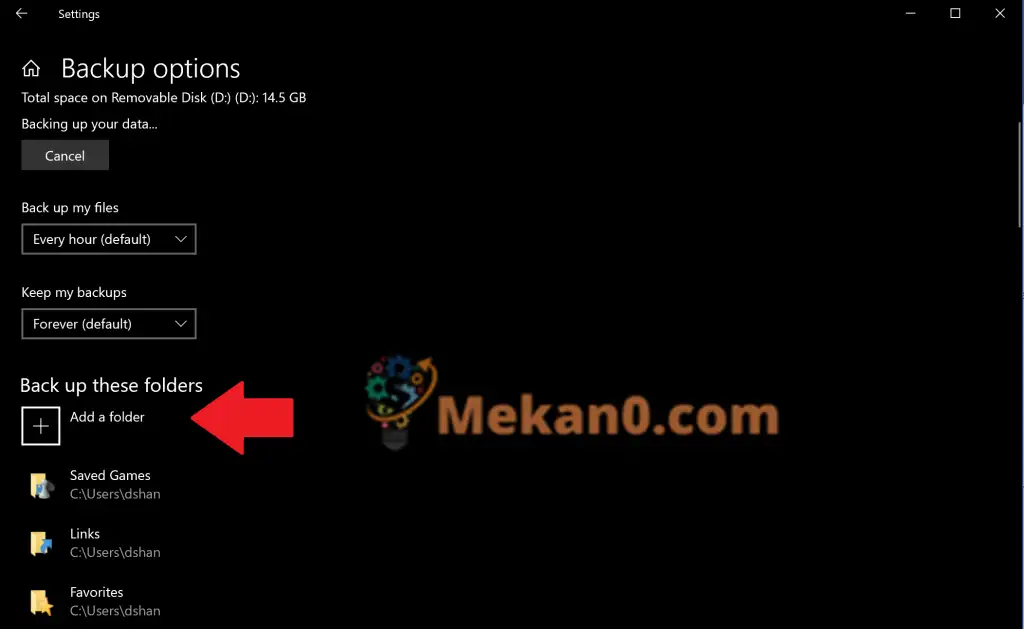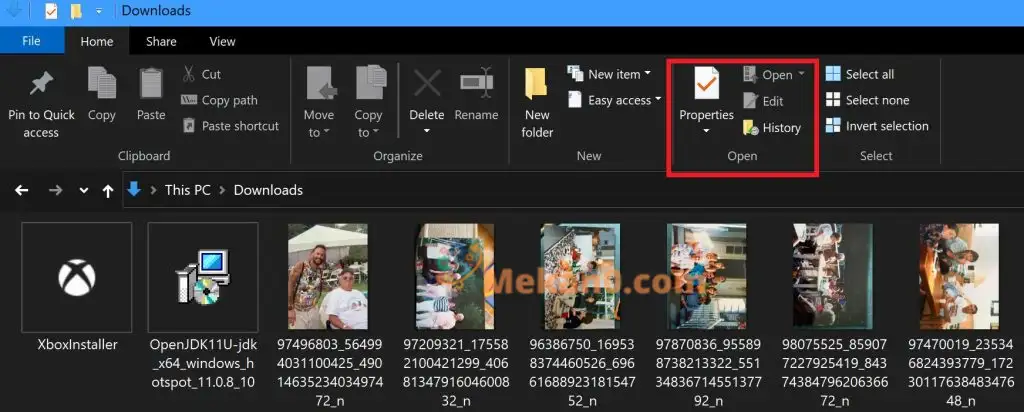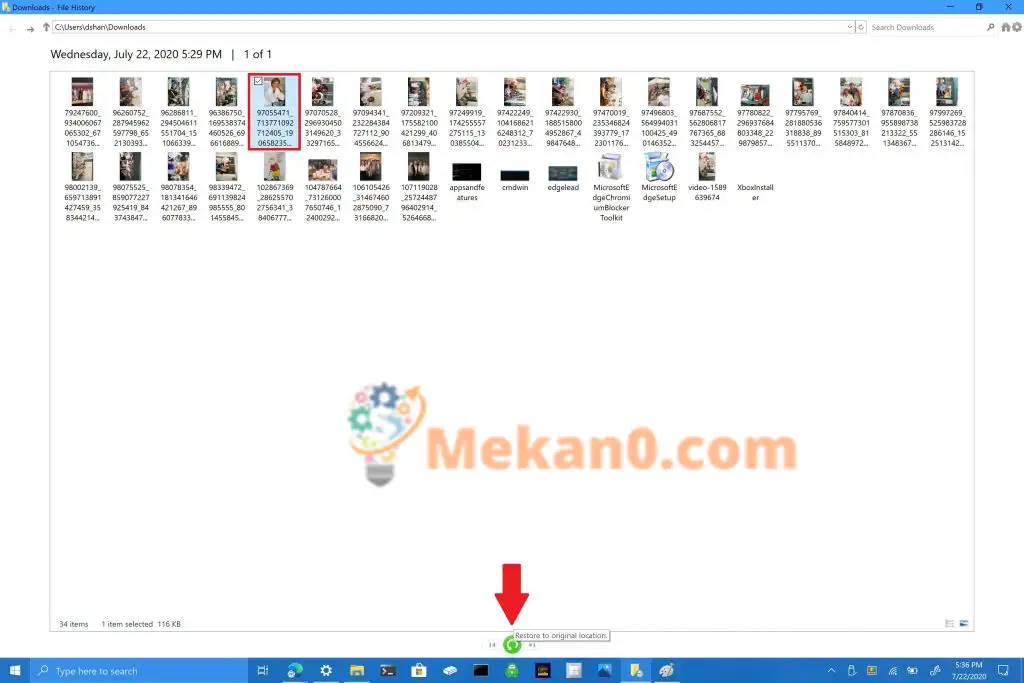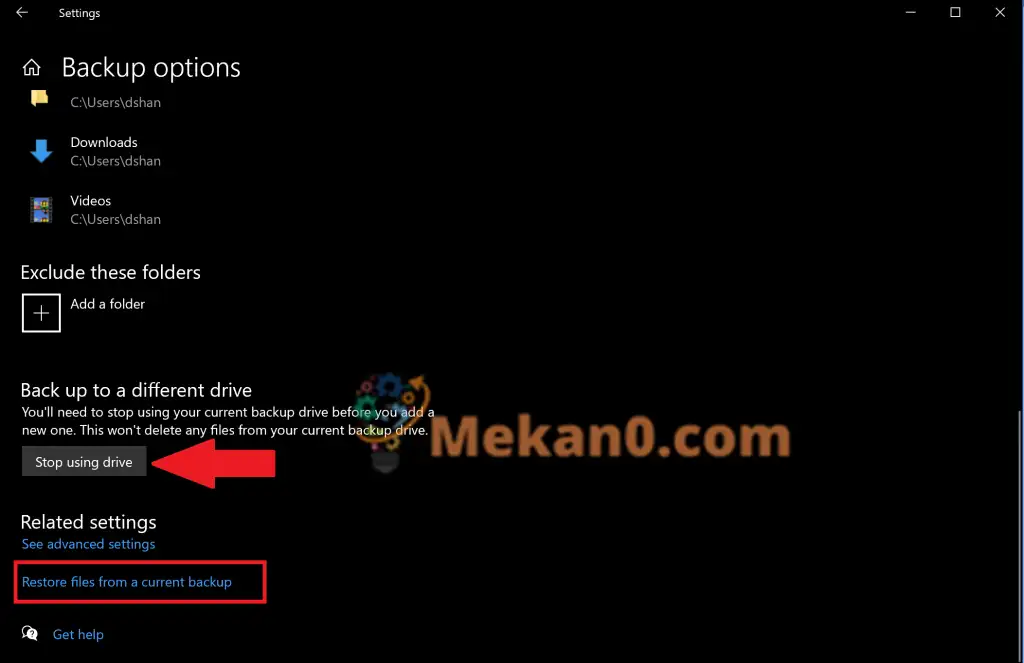በዊንዶውስ 10 ላይ ደህንነቱ የተጠበቀ ምትኬ ለመስራት የፋይል ታሪክን እንዴት መጠቀም እንደሚቻል
በዊንዶውስ 10 ላይ ደህንነቱ የተጠበቀ ምትኬ ለመስራት የፋይል ታሪክን ለመጠቀም የሚከተሉትን ደረጃዎች ይከተሉ።
1. ይሂዱ ቅንብሮች > አዘምን እና ደህንነት > ምትኬ
2. የመደመር ምልክት ይምረጡ ( + ) ቀጥሎ ድራይቭ ያክሉ
3. ይምረጡ የሲዲ ማጫወቻ ውጫዊ ወይም የአውታረ መረብ ድራይቭ
4. ይምረጡ ምትኬ አሁን
በዊንዶውስ 10 ውስጥ የፋይል ታሪክ ባህሪው የሆነ ነገር በድንገት ከሰረዙ ፋይሎችን እና አቃፊዎችን ደህንነቱ በተጠበቀ ሁኔታ እንዲያስቀምጡ ያስችልዎታል። በነባሪ የፋይል ታሪክ ፋይሎችን በሙዚቃ፣ ስዕሎች፣ ሰነዶች፣ ማውረዶች እና ቪዲዮዎች አቃፊዎች ውስጥ ያስቀምጣቸዋል፣ ነገር ግን እነዚህን ነባሪ አቃፊዎች እራስዎ ማስወገድ እና ብጁ አቃፊዎችን ማከል ይችላሉ።
ለበለጠ ደህንነቱ የተጠበቀ ተሞክሮ ማይክሮሶፍት እንደ ዩኤስቢ አንፃፊ ወይም የፋይሎችዎን ምትኬ ለማስቀመጥ የአውታረ መረብ ድራይቭን በመጠቀም ውጫዊ ተያያዥ ድራይቭን መጠቀምን ይጠቁማል። ምትኬን ለማስቀመጥ ሌሎች አማራጮችም አሉ ነገርግን እነዚህ ሁለቱ በጣም አስተማማኝ ናቸው እና ፋይሎችዎን ካልተጠበቁ የኮምፒዩተር ጉዳዮች ለመጠበቅ በጣም ጥሩ አማራጮችን ይሰጣሉ ። ኮምፒውተርህ BitLocker Drive Encryption እንዳለው ልብ ማለት ያስፈልጋል ነገርግን የፋይል ታሪክ አንፃፊህ የለውም።
የመጠባበቂያ ታሪክ ፋይል
በዊንዶውስ 10 ላይ የፋይል ታሪክን መጠቀም ለመጀመር የሚከተሉትን ደረጃዎች ይጠቀሙ።
1. ይሂዱ ቅንብሮች > አዘምን እና ደህንነት > ምትኬ
2. ይምረጡ + ቀጥሎ ሞተር ይጨምሩ
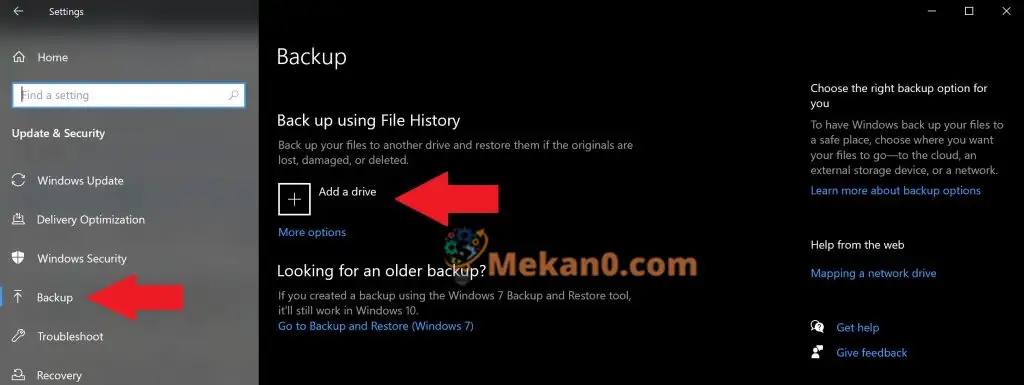
3. ውጫዊውን ድራይቭ ወይም የአውታረ መረብ ድራይቭን ጠቅ ያድርጉ
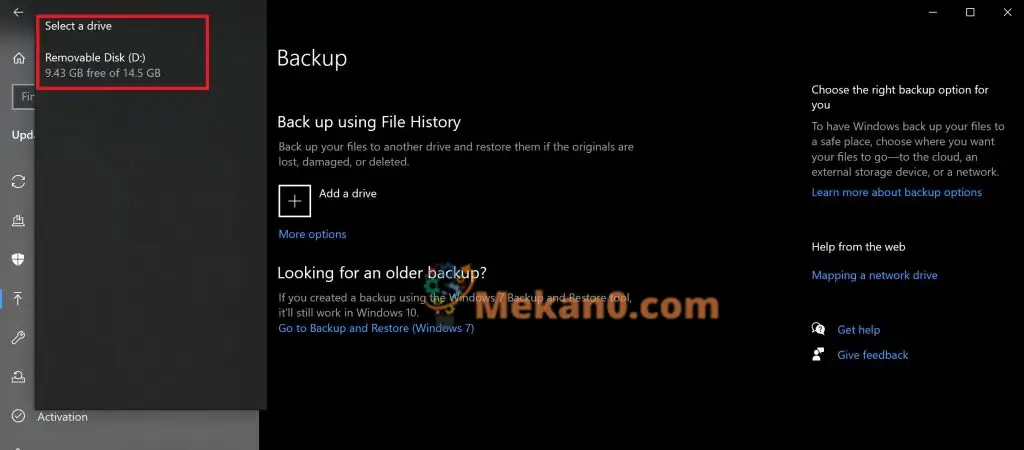
4. አንዴ የውጪውን ድራይቭ ወይም የኔትወርክ አንፃፊ ከመረጡ የፋይል ታሪክ ዳታዎን ምትኬ ማስቀመጥ ይጀምራል። የውሂብ ምትኬን በማንኛውም ጊዜ ማጥፋት ከፈለጉ ያጥፉ ራስ-ሰር ምትኬ ባህሪ ለፋይሎቼ.
5. ይምረጡ ተጨማሪ አማራጮች የፋይል ታሪክ የትኛዎቹ ማህደሮች በኮምፒውተርዎ ላይ እንደሚቀመጥ ለማየት በመቀየሪያው ስር።
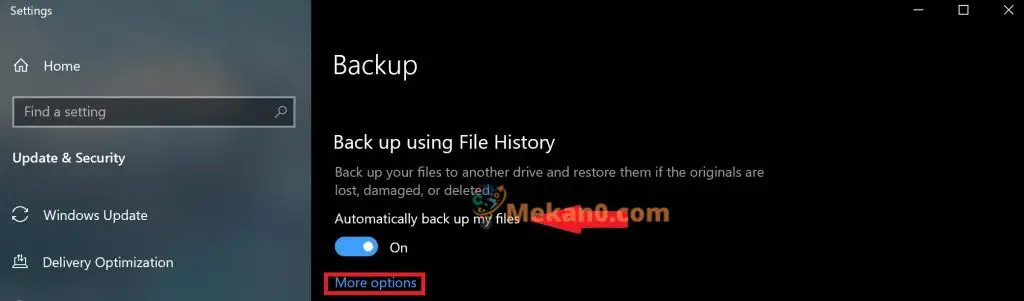
6. ይምረጡ ምትኬ አሁን የፋይሎችዎን ምትኬ በተመረጠው ድራይቭ ላይ ማስቀመጥ ለመጀመር።
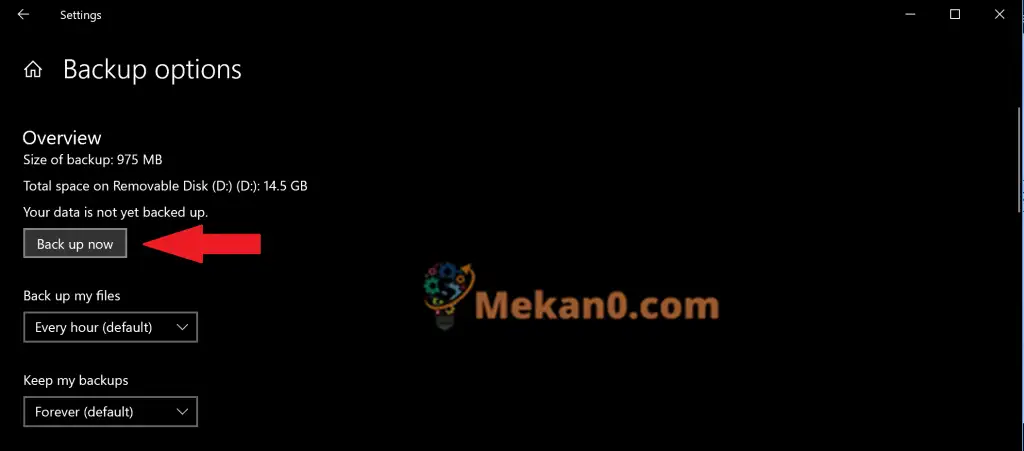
አንዴ የውጭ ድራይቭዎን ወይም የአውታረ መረብ ድራይቭዎን ከመረጡ የፋይል ታሪክ የውሂብዎን ምትኬ ማስቀመጥ ይጀምራል። የውሂብ ምትኬን ማጥፋት ከፈለጉ ይንኩ። لغاء ምትኬን ለማቆም.
እንኳን ደስ አለህ፣ የመጀመሪያውን ምትኬህን ፈጥረዋል! ወደፊት፣ ኮምፒውተርህ አስከፊ ክስተት ካጋጠመህ እና ከባዶ መጀመር ካለብህ በጣም ተዛማጅ የሆኑ ፋይሎችን መልሶ ለማግኘት የሚያስችል መንገድ ይኖርሃል። የፋይሎችዎ ምትኬ ሲቀመጥላቸው ከጨረሱ በኋላ የተቆልቋይ ሜኑዎችን በመጠቀም የተቀመጡ አዳዲስ ምትኬዎችን ድግግሞሽ እና ምትኬን በዊንዶውስ 10 ላይ ለማቆየት የሚፈልጉትን የጊዜ ርዝመት መቀየር ይችላሉ።
ብጁ አቃፊ ወደ ምትኬ ያክሉ
በነባሪ፣ የፋይል ታሪክ በተጠቃሚው % UserProfile% አቃፊ በ"C:users[user]" ስር ያሉ ማህደሮችን ለማስቀመጥ ተዋቅሯል። ብጁ አቃፊዎችን ወደ ምትኬዎ ማከል ከፈለጉ, ለማስቀመጥ የሚፈልጉትን ተጨማሪ አቃፊዎች ማመልከት አለብዎት.
ብጁ አቃፊ ማከል ከፈለጉ እነዚህን ደረጃዎች ይከተሉ።
1. ይሂዱ ቅንብሮች > አዘምን እና ደህንነት > ምትኬ እና ይምረጡ ተጨማሪ አማራጮች
2. ይምረጡ አቃፊ አክል እም የእነዚህን አቃፊዎች ምትኬ ያስቀምጡላቸው
3. ብጁ አቃፊዎን ያክሉ
አንዴ ከተጨመረ በኋላ፣ ብጁ ማህደርዎ ይቀመጣል እና ወደ ቀጣዩ ምትኬ ይታከላል። በፋይል ታሪክ ውስጥ የፋይሎች ምትኬ በሚያስቀምጡበት ጊዜ በፋይሎችዎ ላይ የሚያደርጓቸውን ለውጦች ግምት ውስጥ ያስገቡ ምክንያቱም ዊንዶውስ 10 የተለያዩ ተመሳሳይ ፋይሎችን ይደግፋል እና ያከማቻል።
ፋይሎችን ወይም አቃፊዎችን በፋይል ኤክስፕሎረር ወደነበሩበት ይመልሱ
ከአቃፊዎችዎ ወይም ፋይሎችዎ አንዱ ከተበላሸ ወይም ባለማወቅ ከተሰረዘ የሚፈልጉትን ፋይል ወይም አቃፊ ከተጠቀሰው የመጠባበቂያ ቀን ወደነበረበት ለመመለስ የፋይል ታሪክን መጠቀም ይችላሉ። የፋይል ታሪክን በመጠቀም ፋይልን ወደነበረበት መመለስ ከፈለጉ እነዚህን ደረጃዎች ይከተሉ።
1. ፋይል ኤክስፕሎረርን ይክፈቱ እና ፋይሎቹን ወደነበሩበት መመለስ ወደሚፈልጉት አቃፊ ይሂዱ። በመስኮቶቹ አናት ላይ በፋይል ኤክስፕሎረር ውስጥ ባለው የመነሻ ትር ስር የሜኑ አማራጭ አለ። ማህደሮች ከታች እንደሚታየው.
2. ይምረጡ ታሪክ የዚያ አቃፊ በጣም የአሁኑ ምትኬ እንዳለህ የሚያሳይ የፋይል ታሪክ ስክሪን ብቅ ይላል። ይህንን አቃፊ በበርካታ ቀናት ውስጥ ካስቀመጥክ፣ በተለያዩ ቀኖች መካከል መቀያየር ትችላለህ።
3. ወደነበረበት መመለስ የሚፈልጉትን ፋይል ይምረጡ እና አረንጓዴውን መልሶ ማግኛ ቁልፍን ጠቅ ያድርጉ ፋይሉን እንደተገለጸው ወደነበረበት ለመመለስ።
ወደ በመሄድ የፋይል ታሪክ ለመክፈት መምረጥ እንደሚችሉ ልብ ማለት ያስፈልጋል ቅንብሮች > አዘምን እና ደህንነት > ምትኬ እና ይምረጡ ተጨማሪ አማራጮች . ከገጹ ግርጌ, ይምረጡ አሁን ካለ ምትኬ ፋይሎችን ወደነበሩበት ይመልሱ የፋይል ታሪክ ገጽ ለመክፈት ደረጃ 2 እና 3 መድገም .
እርስዎ በግለሰብ ፋይሎች ብቻ የተገደቡ አይደሉም, ነገር ግን አስፈላጊ ከሆነ ሁሉንም አቃፊዎች ወደነበሩበት መመለስ ይችላሉ. ወደ ሌላ የተለየ ድራይቭ ምትኬ ማስቀመጥ ከፈለጉ ወይም የተለየ ምትኬ ለመፍጠር ከፈለጉ ጠቅ ማድረግ ያስፈልግዎታል ድራይቭን መጠቀም አቁም . ይህ የአሁኑን ምትኬ ያቆማል እና አሁን አዲስ ምትኬን ወደ አዲስ ዩኤስቢ ወይም የአውታረ መረብ አንፃፊ ማስቀመጥ ይችላሉ።